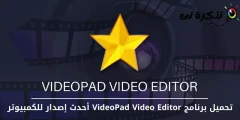U prublema di l'iniziu ritardatu di Windows hè unu di i prublemi cumuni è fastidiosi quandu si stà davanti à u vostru urdinatore chì aspetta qualchì minutu per Windows per inizià è passà à u desktop, chì stu prublema soffre di parechji utilizatori chì usanu assai è varii prugrammi perchè a maiò parte di sti prugrammi cumincianu à travaglià cù l'iniziu di Windows Questa hè a ragione per chì Windows hè in esecuzione per un bellu pezzu, è hè per quessa chì i prugrammi chì funzionanu cù l'iniziu di Windows devenu esse disattivati aduprendu u strumentu di gestore di attività è se fate cusì riduce u tempu di operazione.
Ma a quistione principale hè chì prugrammi duvemu disattivà? A risposta hè chì tutti i prugrammi ponu esse a causa di alcuni prublemi, è hè pussibule chì, se li disabilitate, ùn possanu micca risolve stu prublema. In questu articulu, vi daremu un modu faciule per mezu di quale pudete scopre u prugramma chì face Windows corre lentu.
Tuttu ciò chì faremu hè chì faremu chì l'utile di gestore di e cumpetenze ci dica u tempu necessariu per ogni prugramma per caricare quandu si avvia Windows è questu tempu hè assai accuratu è specificatu in u secondu perchè hè una unità di misura di u tempu è hè in relazione cù u processatore, è per mezu di u strumentu di gestore di attività sapemu u longu tempu chì u prugramma piglia in u prucessu di esecuzione Rende micca veloce è allora pudete disattivà u prugramma in modo da pudè eseguisce Windows più veloce, ma duvete sapete chì i prugrammi normali ùn influenzanu micca di solitu a velocità di corsa è avà applicheremu questi passi.
passi
Prima, duvemu aprire l'utensile di gestore di attività da u sistema Windows premendu u tastu destro di u mouse in a barra di attività chì si trova in u fondu, è dopu sceglite Task Manager Cum'è a stampa sottu o premete i buttoni Ctrl + Alt + Del Chì sò nantu à a tastiera è poi cliccate nantu à a stessa opzione chì si trova in a foto è quandu eseguite qualcunu di elli, u gestore di l'attività vi apparirà è visualizerà i prucessi chì esistenu in background è pudete gestisce li è allora passà à a sezione Abbrivu.

Dopu l'apparizione di a sezione Abbrivu Quandu cliccate nantu à ellu, tutti i prugrammi chì cumincianu à travaglià cù l'iniziu di Windows appareranu, ma a colonna più bassa deve esse annunziata Impac di startupt perchè mostra i livelli di impattu di ogni prugramma nantu à u prucessu di avvio, per esempiu se u prugramma hè u so livellu Low Ciò significa chì ùn influenza micca significativamente u lentu funziunamentu di Windows, è se u livellu hè altu High Ciò significa chì u prugramma richiede assai tempu quandu si avvia Windows, è ciò face chì cumincià à fà corre Windows richiede assai tempu Medio Ghjè per i prugrammi intermedi, dopu à quessa, cliccate cù u dirittu nantu à qualsiasi scatula in a sezione Abbrivu Dopu chì u menu apparisce, preme. CPU à u startup.

Dopu questu, una nova colonna apparirà sottu a sezione Abbrivu Vi mustrarà u tempu necessariu per ogni prugramma per eseguisce durante u prucessu di eseguisce Windows. CPU à u startup È sorte i prugrammi da cima à fondu cum'è a stampa in fondu, postu chì i prugrammi chì piglianu assai tempu durante u prucessu di esecuzione di Windows sò quelli chì cumpariscenu à l'iniziu è avà pudete cunnosce i prugrammi chì facenu u prucessu di Windows in esecuzione piglia assai tempu è li pudete disattivà premendu u buttone Disattiva Chì si trova sottu, è dopu avè fattu stu prucessu Windows serà u più veloce ch'è era prima.

Cumu salvà è restaurà u registru
Cume attivà e copie di Windows
È site in a migliore salute è sicurezza di i nostri cari seguitori